Регистрация формата и типа бумаги для источника бумаги
Можно зарегистрировать формат и тип бумаги для каждого источника бумаги. Этот параметр позволяет получать требуемые результаты печати.
ВАЖНО |
Убедитесь, что тип бумаги задан правильно. Если тип бумаги установлен неверно, то это может отрицательно сказаться на качестве копий. Более того, блок термозакрепления может запачкаться, и потребуется вмешательство технической службы, также может замяться бумага. |
1.
Загрузите бумагу в источник бумаги.
ПРИМЕЧАНИЕ |
Дополнительные сведения о бумаге, которую можно использовать для каждого из источников бумаги, см. в разделе "Разрешенные типы бумаги". Дополнительные сведения о порядке загрузки бумаги см. в разделе "Загрузка бумаги". |
2.
Нажмите клавишу  .
.
 .
.3.
Нажмите клавиши [Предпочтения] → [Параметры бумаги] → [Параметры бумаги].
4.
Выберите кнопку источника бумаги, в который загружена бумага → нажмите [Задать].
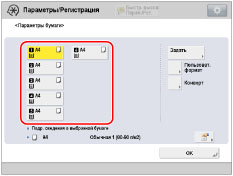
Числа на экране обозначают приведенные ниже источники бумаги.
Подсоединен модуль POD Deck Lite-C.
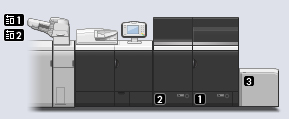
 : правая кассета для бумаги : правая кассета для бумаги |
 : левая кассета для бумаги : левая кассета для бумаги |
 : POD Deck Lite-C : POD Deck Lite-C |
Подсоединен модуль POD Deck-D/Secondary POD Deck-D.
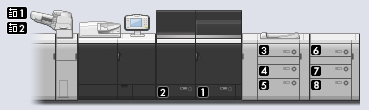
 : правая кассета для бумаги : правая кассета для бумаги |
 : левая кассета для бумаги : левая кассета для бумаги |
 : верхняя стойка для бумаги модуля POD Deck-D : верхняя стойка для бумаги модуля POD Deck-D |
 : средняя стойка для бумаги модуля POD Deck-D : средняя стойка для бумаги модуля POD Deck-D |
 : нижняя стойка для бумаги модуля POD Deck-D : нижняя стойка для бумаги модуля POD Deck-D |
 : верхняя стойка для бумаги модуля Secondary POD Deck-D : верхняя стойка для бумаги модуля Secondary POD Deck-D |
 : средняя стойка для бумаги модуля Secondary POD Deck-D : средняя стойка для бумаги модуля Secondary POD Deck-D |
 : нижняя стойка для бумаги модуля Secondary POD Deck-D : нижняя стойка для бумаги модуля Secondary POD Deck-D |
POD Deck-D/POD Buffer Unit-A + Внешний источник бумаги
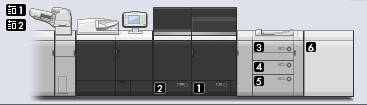
 : правая кассета для бумаги : правая кассета для бумаги |
 : левая кассета для бумаги : левая кассета для бумаги |
 : верхняя стойка для бумаги модуля POD Deck-D : верхняя стойка для бумаги модуля POD Deck-D |
 : средняя стойка для бумаги модуля POD Deck-D : средняя стойка для бумаги модуля POD Deck-D |
 : нижняя стойка для бумаги модуля POD Deck-D : нижняя стойка для бумаги модуля POD Deck-D |
 : Внешний источник бумаги : Внешний источник бумаги |
ВАЖНО |
Источник бумаги  позволяет использовать бумагу, размер которой не поддерживается внешним источником. Указывайте только те размеры бумаги, которые поддерживаются внешним источником. позволяет использовать бумагу, размер которой не поддерживается внешним источником. Указывайте только те размеры бумаги, которые поддерживаются внешним источником. |
Подсоединен модуль POD Deck Lite XL-A.
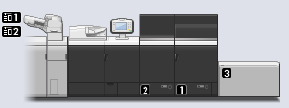
 : правая кассета для бумаги : правая кассета для бумаги |
 : левая кассета для бумаги : левая кассета для бумаги |
 : POD Deck Lite XL-A : POD Deck Lite XL-A |
5.
Выберите тип бумаги, совпадающий с типом загруженной бумаги, → нажмите [Далее].
Тип бумаги можно выбрать на экране простой или подробной настройки. Для типов бумаги, не отображаемых на экране простой настройки, нажмите клавишу [Подробн. парам.] → выберите тип бумаги на экране подробной настройки.
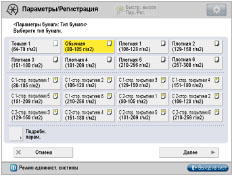 | 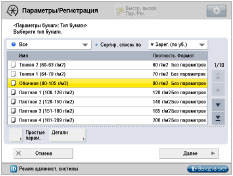 |
Экран простой настройки | Экран подробной настройки |
ПРИМЕЧАНИЕ |
Если типы бумаги для загруженной бумаги не отображаются в списке подробной настройки, можно зарегистрировать типы бумаги. Указания по регистрации типов бумаги см. в разделе "Обзор этой функции". При регистрации для источника бумаги пользовательского типа бумаги параметры типа бумаги защищены, так что невозможно изменить подробные сведения для пользовательского типа бумаги или удалить пользовательский тип бумаги в пункте [Параметры управл. типом бумаги] меню [Предпочтения] (Параметры/Регистрация). |
При загрузке бумаги для разделителей:
выберите [Раздели- тель 1] или [Раздели- тель 2] → нажмите клавишу [Число разд.].
Укажите количество разделителей → нажмите клавишу [OK].
6.
Выберите тип бумаги, совпадающий с типом загруженной бумаги, → нажмите [OK] → [OK].
Если загружается бумага стандартного формата:
выберите формат бумаги в пункте <Формат A/B> → нажмите клавишу [OK].
ПРИМЕЧАНИЕ |
Для выбора формата бумаги в дюймах нажмите клавишу [Разм.в дюйм]. |
Если загружается бумага пользовательского формата:
нажмите клавишу [Пользовательский формат].
Нажмите клавиши [X] и [Y] → введите каждое из значений → нажмите клавишу [OK].
ПРИМЕЧАНИЕ |
Вместо ввода значений можно выбрать кнопку ([S1] – [S5]), содержащую сохраненную настройку формата бумаги. |
Нажмите клавишу [OK].
ПРИМЕЧАНИЕ |
Тип бумаги можно также указать на экране Монитор состояния/Отмена. (См. "Проверка состояния расходных материалов и других сведений".) |